WPS Office 怎么设置每页不同的页眉页脚?
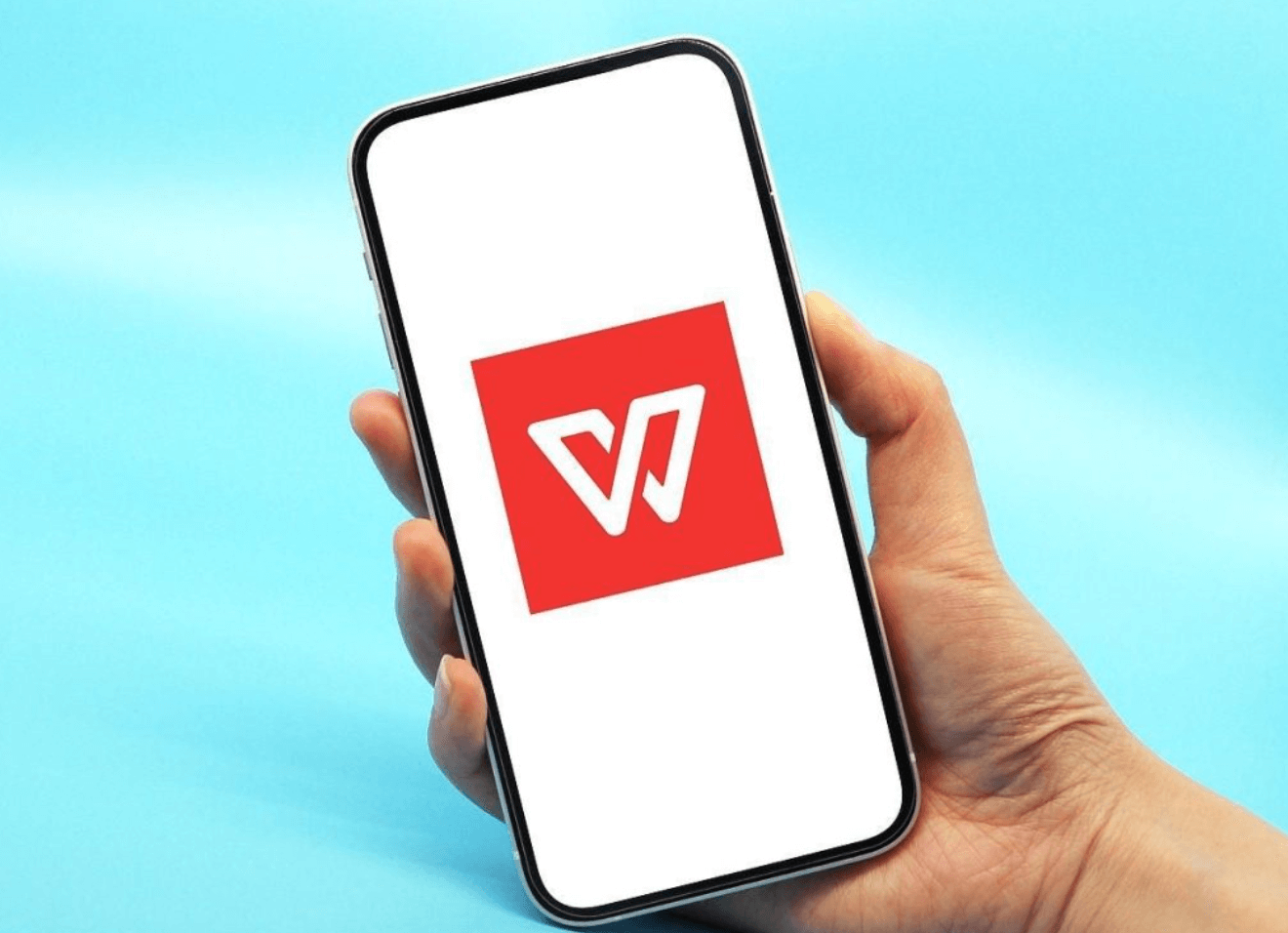
默认行为与个性化需求间的鸿沟
WPS Office(特别是 WPS Writer)默认情况下,页眉页脚内容在整篇文档中是连续且一致的。这意味着:
全局统一性
在文档开头插入的页眉页脚会自动延续到后续所有页面。
修改牵一发而动全身
若修改了某一页的页眉页脚,默认会导致所有页面的相同位置发生相同变化。
无法满足分节需求
这对于需要以下常见结构的文档造成了显著障碍:
- 封面页:通常要求无页眉页脚或仅包含特定设计元素。
- 目录页:可能需要不同于正文的页眉(如"目录")或页码格式(如罗马数字)。
- 各章节正文:需要在页眉中动态显示当前章节标题。
- 附录/参考文献:可能需要独立的页眉标识或页码体系。
分节符与"链接到前一节"的精髓
实现"每页不同页眉页脚"的核心技术在于 "分节符" 和页眉页脚区域的 "链接到前一节" 选项:
分节符(Section Break)
这是 WPS Office(与 Microsoft Word 原理相同)中用于划分文档不同逻辑部分的特殊标记。插入分节符后,文档被分割成多个独立的"节"(Section)。每个"节"可以拥有完全独立的页面格式设置,包括:
- 页边距
- 纸张方向/大小
- 页眉和页脚内容
- 页码格式(编号方式、起始值)
"链接到前一节"(Link to Previous)
这是页眉/页脚编辑状态下的一个开关按钮(通常显示为链条图标)。默认情况下,新插入节的页眉页脚是链接到前一节的。这意味着:
当前节的页眉页脚继承并同步前一节的内容。修改前一节,当前节跟着变。
WPS Writer 中实现不同页眉页脚的详细步骤
以下步骤基于 WPS Office 最新版,清晰演示如何为封面、目录、正文第一章设置不同的页眉页脚:
第一步:规划结构与插入分节符
- 定位光标:将光标置于需要开始新节的位置之前。
- 插入分节符:切换到 "布局" 选项卡。点击 "分隔符"。在 "分节符" 区域,选择 "下一页"。
第二步:断开节与节之间的页眉页脚链接
- 进入页眉/页脚编辑状态:双击目标节的页眉区域或页脚区域。
- 取消"链接到前一节":在 "页眉和页脚" 选项卡中,找到 "导航" 组。取消勾选 "链接到前一节" 按钮。
第三步:为不同节设置独立的页眉页脚内容
- 设置封面页:删除所有内容(或留空)
- 设置目录页:输入目录页的页眉,例如"目录",插入页码(如小写罗马数字)
- 设置正文第一章:输入章节标题,插入页码(阿拉伯数字),并重置起始值为1
掌握分节,释放 WPS 排版潜能
通过深入理解和熟练运用 “分节符” 与 “链接到前一节” 这两大核心功能,用户即可彻底突破 WPS Office Writer 中页眉页脚全局统一的限制,实现封面、目录、各章节、附录等不同部分页眉页脚的完全独立定制。这项技能是制作专业、规范的长篇文档(如论文、报告、书籍)的基石。尽管 Microsoft Office Word 在原理上与之相同,WPS Office 提供了同样强大且用户友好的界面来完成这项任务。无论是面对复杂的学术排版还是严谨的商务文档需求,掌握本文所述的方法都能让你在 WPS Writer 中游刃有余,显著提升文档的专业度和可读性。对于 WPS Spreadsheets 和 WPS Presentation 中相关的页眉页脚设置,也需理解其设计逻辑的差异,选择最合适的实现方式。










